Apple ME918RU/A Manual

AirPort Time Capsule Руководство по настройке
Содержание
5 Начало работы
7Разъемы на AirPort Time Capsule
8Подключение устройства AirPort Time Capsule к электросети
9Индикатор состояния AirPort Time Capsule
11Настройка AirPort Time Capsule
12Настройка AirPort Time Capsule с помощью компьютера Mac
12Настройка AirPort Time Capsule с помощью устройства iOS
13Настройка дополнительных параметров
13 Использование Time Machine с AirPort Time Capsule
15Добавление принтера WPS в беспроводную сеть, защищенную паролем
16Полезные советы и устранение неполадок
16Наилучшее размещение устройства AirPort Time Capsule
17Минимизация помех
18Если не удается подключиться к Интернету
18 Если Вы забыли пароль AirPort Time Capsule или сети
3
19Если устройство AirPort Time Capsule не отвечает
20Если индикатор статуса AirPort Time Capsule мигает желтым
20Если требуется обновить ПО устройства AirPort Time Capsule
22 Дополнительная информация, обслуживание и поддержка
24Технические характеристики AirPort Time Capsule и правила техники безопасности
4
Начало работы |
1 |
|
Поздравляем с приобретением AirPort Time Capsule! Прочтите это руководство, чтобы приступить к работе.
Устройство AirPort Time Capsule позволяет легко выполнять полностью автоматизированное резервное копирование данных на компьютерах, находящихся
в Вашей сети Wi-Fi. Программа Time Machine в Mac OS X 10.5.7 или более поздней версии позволяет легко выполнять автоматическое резервное копирование данных со всех компьютеров Mac в сети на одно устройство AirPort Time Capsule.
Кроме того, AirPort Time Capsule является полнофункциональной базовой станцией AirPort Extreme, обеспечивающей работу синхронизированной двухдиапазонной беспроводной сети 802.11ac. В процессе настройки AirPort Time Capsule создаются две высокоскоростных сети Wi-Fi:
ÂÂ сеть с частотой 2,4 гигагерца (ГГц) для устройств 802.11b, 802.11g и 802.11n, таких как iPhone, iPod touch и более старых моделей компьютеров;
ÂÂ сеть с частотой 5 ГГц для устройств 802.11n, 802.11a и 802.11ac, таких как новые модели компьютеров Mac, iPhone iPad и Apple TV.
Устройства Wi-Fi автоматически подключаются к сети, обеспечивающей наилучшие рабочие характеристики и совместимость, а AirPort Time Capsule использует широкополосное подключение к Интернету совместно с компьютерами и другими устройствами в сети.
5
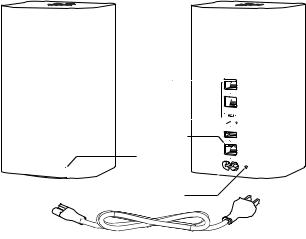
 Ethernet
Ethernet 


 LAN
LAN 

 USB
USB 

 Ethernet WAN
Ethernet WAN



( .)
6 Глава 1 Начало работы

Разъемы на AirPort Time Capsule
На задней панели AirPort Time Capsule расположено пять разъемов:
<Один разъем Gigabit Ethernet Wide Area Network (WAN)
для подключения кабельного модема, DSL-модема или подключения к действующей сети Ethernet.
GТри разъема Gigabit Ethernet Local Area Network (LAN)
для подсоединения устройств Ethernet, таких как принтеры и компьютеры, а также для подсоединения к имеющейся сети Ethernet.
dОдин разъем USB
для подключения к совместимому USB-принтеру, жесткому диску или концентратору, позволяющему подсоединить несколько устройств.
≤Вход адаптера питания
для подключения AirPort Time Capsule к электросети.
Возле разъема питания расположена кнопка сброса устройства, используемая при
устранении неполадок AirPort Time Capsule. Индикатор состояния на передней панели отображает текущее состояние устройства.
Глава 1 Начало работы 7
Подключение устройства AirPort Time Capsule к электросети
Перед подключением AirPort Time Capsule к электросети подсоедините необходимые кабели к соответствующим разъемам.
ÂÂ Подключите кабель Ethernet от DSL-модема или кабельного модема (если требуется соединение с Интернетом) к разъему Ethernet WAN (<).
ÂÂ Подключите USB-кабель, подсоединенный к USB-разъему (d) устройства
AirPort Time Capsule к совместимому USB-принтеру, жесткому диску или концентратору.
ÂÂ Подсоедините кабель Ethernet от любого устройства Ethernet к любому из разъемов Ethernet LAN (G).
Подсоединив кабели всех необходимых устройств, вставьте кабель питания в разъем питания и подключите устройство AirPort Time Capsule к розетке электросети. Переключателя питания на устройстве нет.
Важно. Используйте только кабель питания, который поставляется в комплекте с AirPort Time Capsule.
При подключении кабеля питания AirPort Time Capsule к розетке питания индикатор состояния на секунду загорается желтым, а затем мигает желтым во время настройки. Когда AirPort Time Capsule полностью настроена и подсоединена к сети Интернет или локальной сети, индикатор непрерывно горит зеленым светом.
После подсоединения кабелей Ethernet к разъемам Ethernet расположенные над ними индикаторы непрерывно горят зеленым светом.
8 Глава 1 Начало работы

Индикатор состояния AirPort Time Capsule
В следующей таблице приведены сигналы индикатора AirPort Time Capsule и их значение.
Индикатор |
Статус/описание |
Выключен |
Устройство AirPort Time Capsule отключено от электросети. |
|
|
Непрерывный желтый |
Устройство AirPort Time Capsule запускается. |
|
|
Мигающий желтый |
AirPort Time Capsule не может установить соединение с локальной сетью или |
|
сетью Интернет либо в его работе произошел сбой. Используйте программу |
|
«Утилита AirPort» для получения информации о возможных причинах |
|
мигания индикатора желтым светом. См. раздел «Если индикатор статуса |
|
AirPort Time Capsule мигает желтым» на стр. 20. |
|
|
Непрерывный |
Устройство AirPort Time Capsule включено и работает нормально. |
зеленый |
|
|
|
Мигающий желтый |
Возможно, возникли проблемы при запуске устройства. AirPort Time Capsule |
и зеленый |
повторит попытку запуска. |
|
|
AirPort Time Capsule позволяет использовать описанные ниже функции и возможности.
ÂÂ Использовать программу Time Machine в Mac OS X 10.5.7 или более поздней версии для резервного копирования данных со всех компьютеров Mac в домашней сети.
ÂÂ Создать защищенную паролем домашнюю сеть Wi-Fi, затем подключиться к Интернету и использовать это подключение совместно с другими компьютерами и устройствами Wi-Fi, такими как iPad, iPhone, iPod touch и Apple TV.
ÂÂ Создать гостевую сеть с защитой паролем или без нее, чтобы предоставить беспроводной доступ к Интернету друзьям и посетителям. Устройства, подключенные к гостевой сети, получат доступ в Интернет, но не в Вашу локальную сеть.
ÂÂ Подсоединить к AirPort Time Capsule жесткий диск или принтер с разъемом USB. Все компьютеры в сети получат доступ к этому устройству.
Глава 1 Начало работы 9
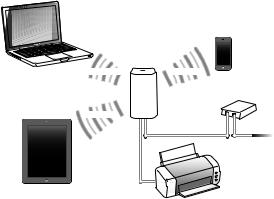
|
|
iPhone iPod touch |
|
|
AirPort |
|
|
|
Time Capsule |
|
|
|
2,4 5 |
2,4 5 |
|
|
|
DSL/ |
|
iPad |
2,4 5 |
|
|
|
|
|
|
|
|
Ethernet WAN |
|
|
USB |
|
|
10 Глава 1 Начало работы
Настройка AirPort Time Capsule |
2 |
|
Настроить AirPort Time Capsule можно с помощью компьютера Mac или устройства iOS.
AirPort Time Capsule можно настроить на выполнение одной из следующих задач.
ÂÂ Создание новой беспроводной сети, которую компьютеры и другие устройства смогут использовать для подключения к Интернету и друг к другу.
ÂÂ Расширение существующей сети. Если сеть подключена к Интернету, все компьютеры и другие устройства в сети AirPort также смогут подключаться к Интернету.
Компьютеры, подсоединенные к AirPort Time Capsule через Ethernet, также могут получать доступ к сети для обмена файлами и соединения с сетью Интернет.
Если AirPort Time Capsule используется для соединения с Интернетом, потребуется учетная запись широкополосной связи (для DSL-модема или кабельного модема), предоставленная интернет-провайдером, или связь с сетью Интернет через существующую сеть Ethernet. Если Вы получили особую информацию от своего интернет-провайдера (например, постоянный IP-адрес или клиентский ID DHCP), возможно, необходимо ввести ее в программе «Утилита AirPort». Перед началом настройки AirPort Time Capsule позаботьтесь, чтобы эта информация была доступна.
11
